
lumenzia(PS亮度蒙版插件)
v6.1最新版英文Mac OS 10.12
(233)小编点评:
导读:
lumenzia 是一款PS亮度蒙版插件,东东软件园已经为您搜集此插件。lumenzia是在Photoshop中创建专业效果最有效的方法之一。但是他们也可能很难学习和使用。Lumenzia使光度掩盖简单和视觉化,以便您可以专注于制作漂亮的图像。
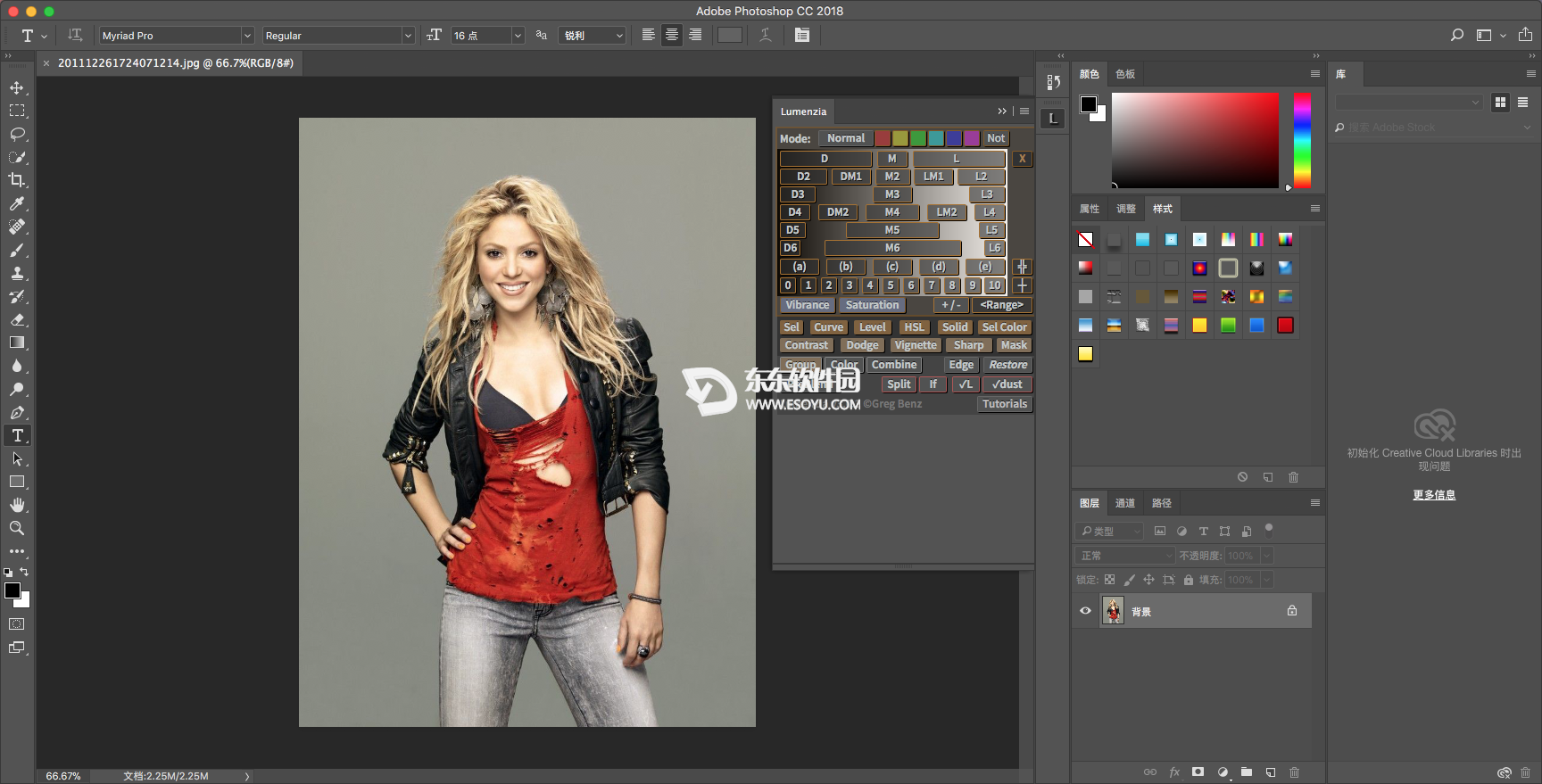
PS亮度蒙版插件lumenzia for Mac 安装说明
PS亮度蒙版插件lumenzia for Mac软件包下载完成后打开,将【Install Lumenzia-6-1-0.jsxbin】拖到ps软件界面
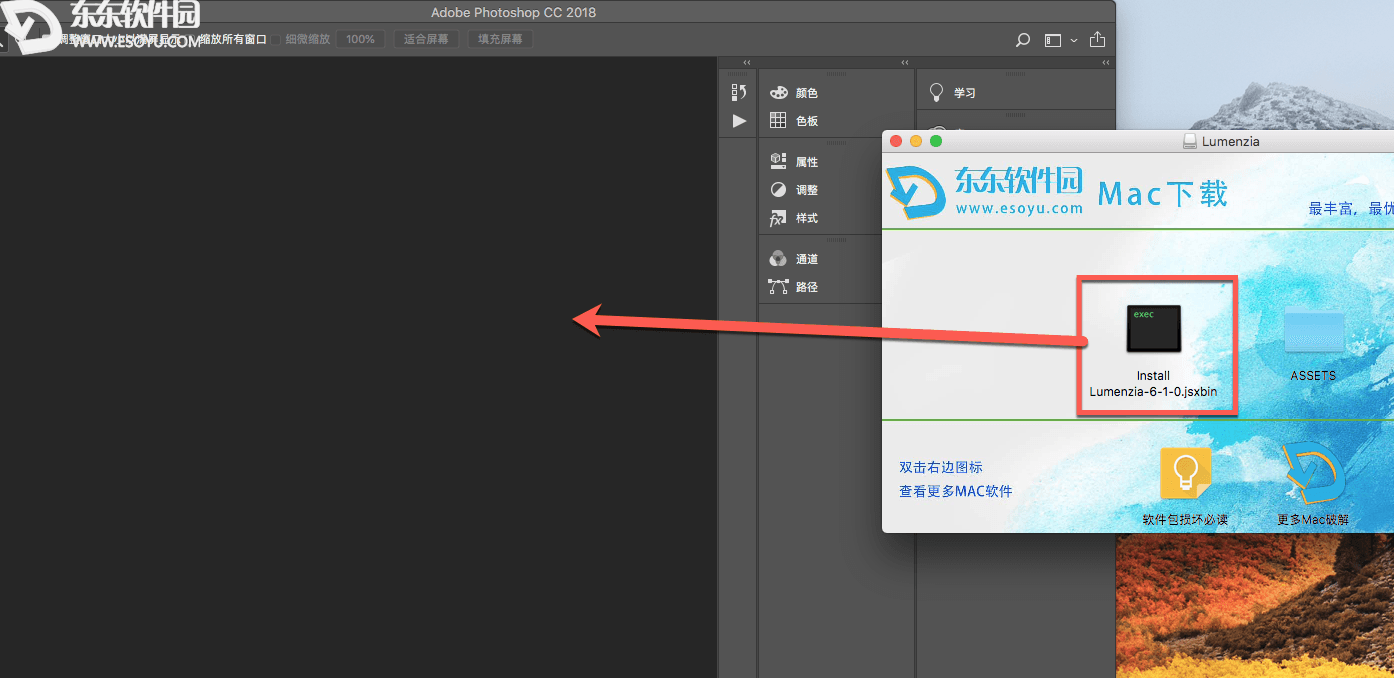
勾选,再点击install
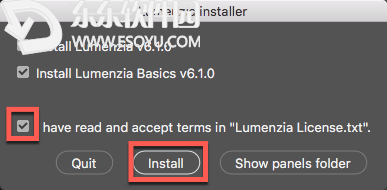
点击确定,重新启动ps软件
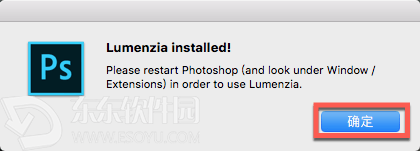
打开ps软件,在菜单栏窗口的扩展功能下就能找到安装好的lumenzia 了
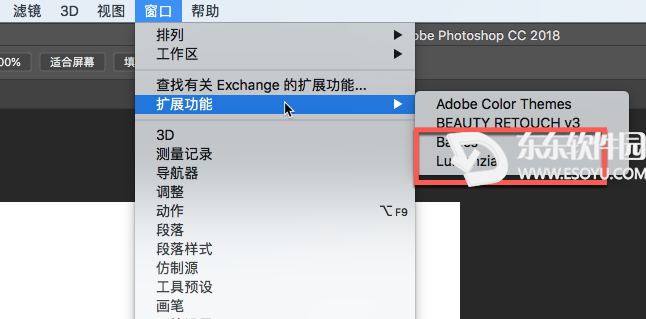
PS亮度蒙版插件lumenzia for Mac 官方介绍
亮度蒙版允许您在Photoshop中创建华丽和逼真的编辑。Lumenzia允许您快速轻松地使用它们。其先进的JavaScript引擎在后台处理所有的光度掩盖复杂性,所以你需要考虑的是制作漂亮的图像。
怎么运行的:1.预览可轻松选择正确的预设或自定义掩码。2.将预览作为选择或掩码应用。3.缩小按位置/颜色,清理粗糙的边缘,与荫罩非破坏性的完美效果油漆。
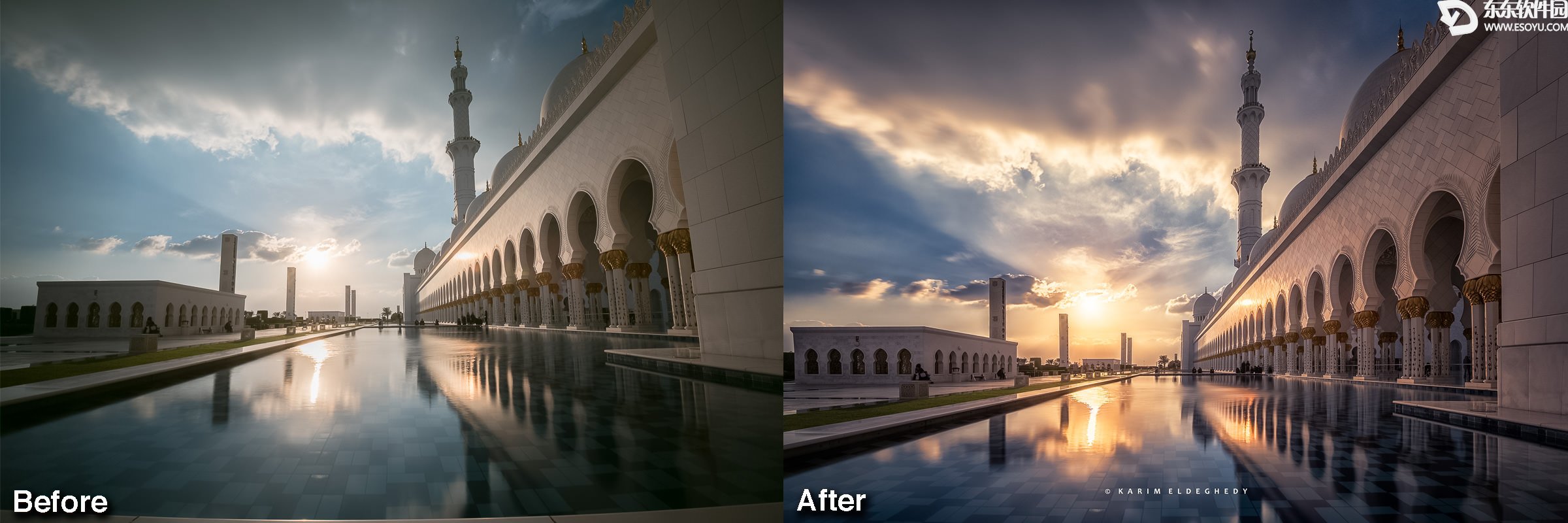
PS亮度蒙版插件lumenzia for Mac 最新功能
对教程及其组织进行了大量改进。
主Lumenzia面板有一个新的“?”按钮,可用于快速获取面板上任何按钮的视频支持。只需点击“?”,然后点击您想了解更多信息的按钮。[请注意,此功能需要Photoshop CC,但CS6用户还可以找到更详细的链接列表,以便更快速地导航到特定按钮上的支持。]
已更新 10多本传统教程,以展示最新的界面,并更好地阐明如何使用面板中某些最古老和最重要的功能。
Lumenzia Basics现在提供了一个教程按钮,以便学习如何使用它。
改进掩蔽
现在可以在从v5查看新的区域图时使用 Z 一个捡拾器。
饱和度/振动面罩现在快得多,并且提供了改进的结果。
闪避并刻录橙色预览图层。使用这种方法,您甚至可以在创建蒙版之前将变暗的灰色部分变暗或变亮。这是控制过渡地区的好方法。该选项可在面板菜单中启用(请参阅ZIP下载中的书面手册以获取更多详细信息)。
改进的锐化
“夏普”现在提供解卷积锐化。这种类型的锐化大大增加了精细的细节,旨在帮助抵消捕捉阶段(镜头,反锯齿过滤器等)的柔和度。
“夏普”现在提供高通锐化作为智能对象,以便您可以更高效且非破坏性地工作。
新的可视化
道奇/燃烧可视化。选择一个现有的透明或灰色道奇/烧伤图层,然后单击“道奇”查看实际像素,然后再次单击道奇将其清除。
顺化。 - 点击“✓L”仅查看图像中的色调。这对于进行颜色校正和合成特别有用。
饱和度。 - 点击“✓L”仅查看图像中的调整。这对于进行颜色校正和合成特别有用。
进一步完善v5中引入的新功能
创建时选择图层或矢量蒙版。这取代了以前的一般菜单设置,并允许您在工作时选择所需的选项。
新的菜单选项“尽可能保留独立的图层/矢量蒙版”。这使您可以轻松地尝试不同的图层或矢量蒙版,而无需在同一图层上同时进行替换。
“将图层转换为链接的PSB”已大幅升级。您现在可以导出和导入外部PSB的通道和路径。
PreBlend现在允许您将新图层添加到现有混合
CS6支持已经大大扩展,包括以前仅在CC面板菜单中提供的许多功能。这包括:在橙色预览上绘画,将图层转换为外部PSB,永久消除对话框的能力,Lumenzia操作等等。CS6用户应该 - 点击教程按钮来访问这些新功能。
“基础”面板的增强功能,包括新的隔离功能,可轻松查看图层的像素,而不会分散其他图层,蒙版,BlendIf等。
还有更多,共有130多个更新。

PS亮度蒙版插件lumenzia for Mac 插件优点
直观地选择并掩盖任何东西!使用Lumenzia,您可以在应用之前全屏预览蒙版。以您想要的程度交互地点击图像以选择(或取消选择)色调/颜色。没有加入和减去频道的猜测。用一个简单的选择将面具隔离到图像的特定部分。而且你可以将组合面具结合起来,轻松看到整体面具的影响。创建或定制正确的面罩从未更快更轻松。并且掩码创建在16位,允许在极端面具中平滑过渡。
点击选择!您不必知道要使用哪个遮罩,只需使用内置的区域和范围工具自动创建正确的遮罩。
它保持不变。Lumenzia提供了一个紧凑的面板,只有你需要的按钮,并且完全消除了对通道托盘的需求。这留下了空间,即使在笔记本电脑的屏幕上,也可以轻松看到您的图像大而美丽。Lumenzia中的每个动作都只创建一个历史步骤,因此您可以使用 -Z撤消任何操作。而且,由于Lumenzia使用JavaScript进行编程,所以它足够聪明,可以为您处理错误和其他棘手的情况。
简化曝光混合。自动堆叠,对齐曝光并将其分类为黑暗以便混合。
较小的文件。Lumenzia不使用频道,所以你的文件很小。此外,它还提供BlendIf和矢量蒙版以避免图层蒙版膨胀,以及“组合”工具以减少组蒙版的影响。创建通道蒙版时,尼康D800的典型TIF文件从200MB增加到1.4GB,但在Lumenzia中保持相同的200MB大小。Lumenzia可以将组合面具结合在一起,大大减少文件大小,通常可缩小20-50%的文件大小!
美丽的小插曲与轻松。只需在目标区域周围绘制选区,即可在图像中创建任意大小,锐利或位置的晕影。小插图可以很容易地修改,倒置(使中心变亮)或与光度蒙版相结合(以避免太多的阴影变暗)。
系统要求:Lumenzia兼容Windows和OSX上的Photoshop CS6 - CC 2018+。Lumenzia不支持CS5或更早版本(但是,您可能希望尝试使用我的免费光度遮罩面板/操作)。请注意,CS6用户界面的功能相同,但看起来有些不同。
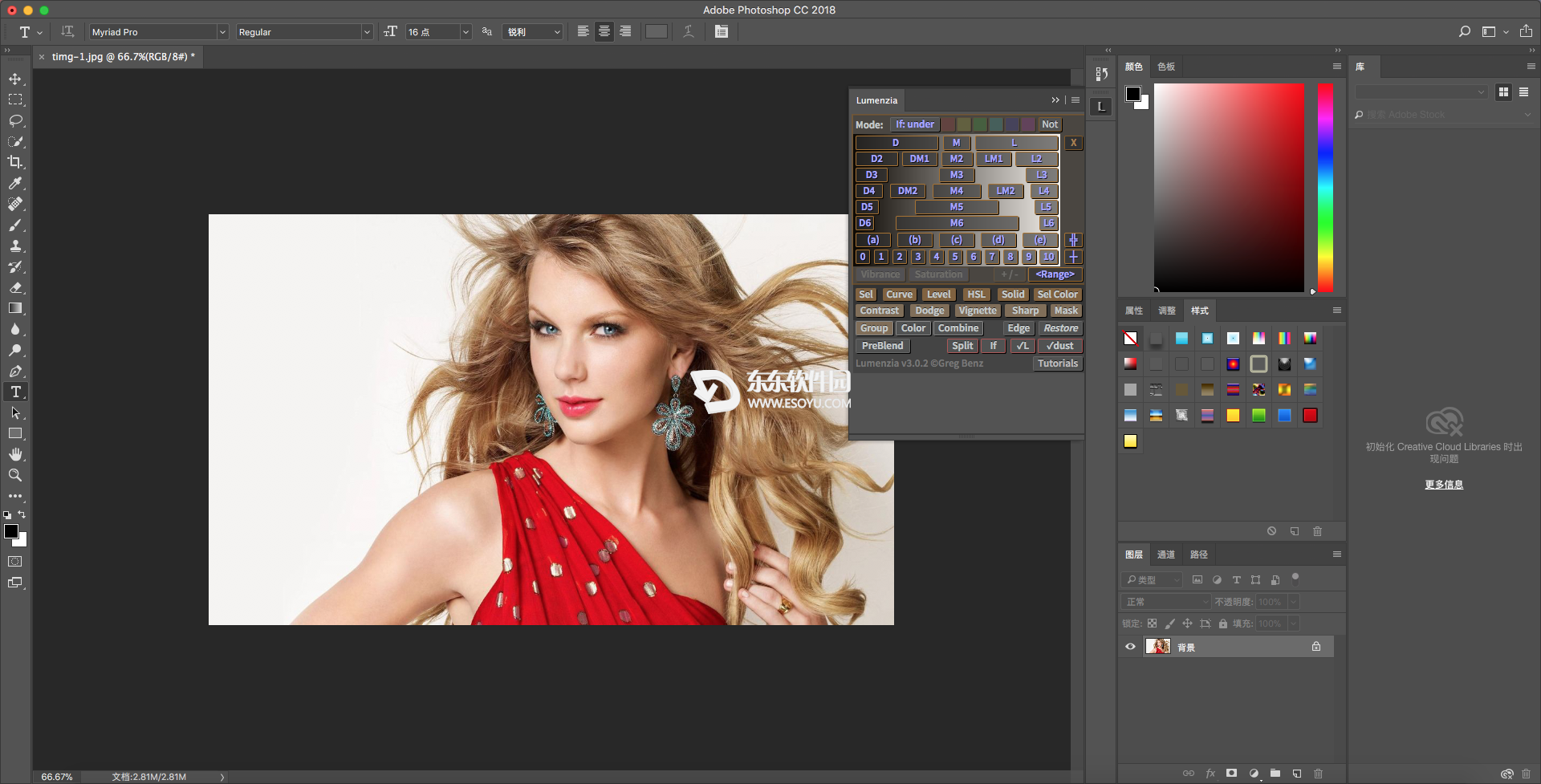
PS亮度蒙版插件lumenzia for Mac 插件特点
简化的工作流程和完全自定义的蒙版
BlendIf和Vector掩码(用于保存重要的文件空间并避免更新掩码)
能够像层蒙版一样查看和编辑光度选择
为高级控制添加,减去或相交任何蒙版或选区
彩色面罩(通过颜色和/或光度进行选择,视觉上)
局部对比度增强(轻松自动地显示更多细节)
实时蒙版(立即查看混合结果并尝试不同的蒙版)
区域掩模精确细化
区域和范围选择器(通过点击图像可视化地选择正确的掩模)
区域地图可以在区域0-10中显示图像。
“更浅/更深 ”的遮罩(选择相对于周围像素的像素)
将蒙版精炼到图像中的特定位置或颜色
组合掩码(合并组掩码以节省空间并准确查看掩盖的内容)
支持路径,以方便在建筑中使用硬边光度面罩
分屏以同时查看蒙版和图像
“ PreBlend ”自动堆叠,对齐和排序曝光进行混合
保存文件大于4GB的实用程序,可在Lightroom中查看
自定义小插曲
闪避和燃烧
无损海绵工具(高级饱和涂装)
饱和度掩码(颜色特定的振动控制)
只需单击即可应用或替换现有图层上的蒙版
光度和灰尘可视化工具可轻松查找和修复缺陷
高级锐化方法(肖像模糊)和风景(高通)
可记录的行动,包括在你自己的行动中的光明和黑暗的面具/选择。
培训和支持视频,以及全面的书面手册
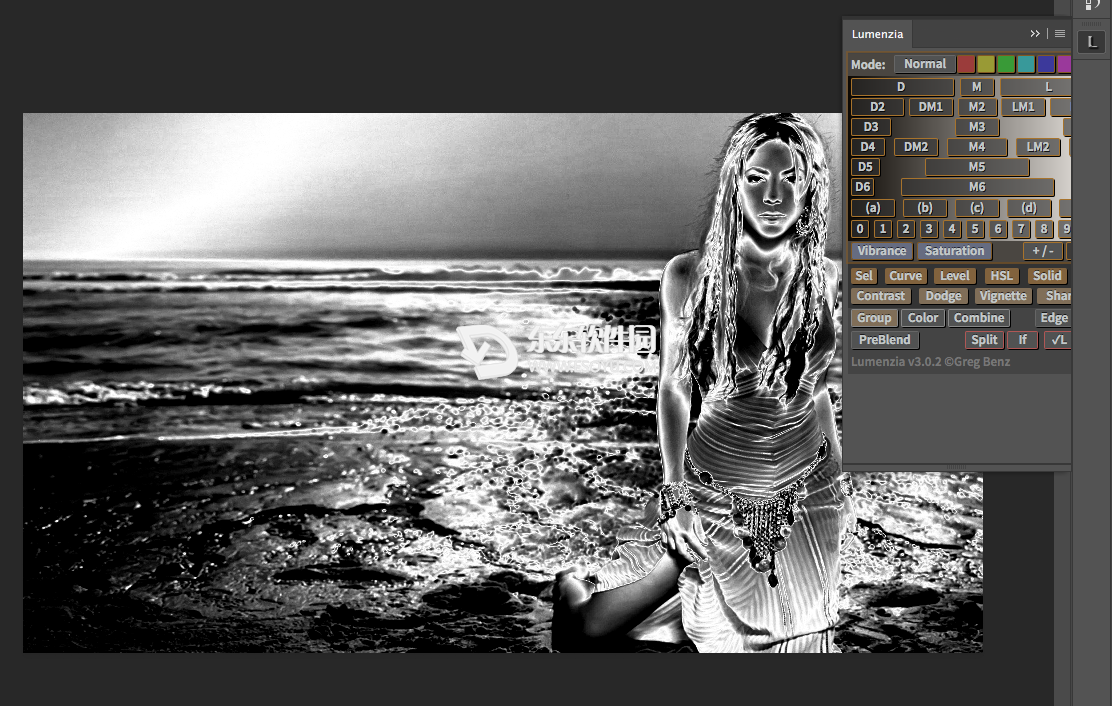
PS亮度蒙版插件lumenzia for Mac 面板内容
22个标准光度掩蔽预设
5和11区遮蔽系统
自定义区域拾取器(通过点击图像选择正确的区域)
自定义范围选择器(通过点击黑暗和光照参考选择任何中间调)
“PreBlend”自动堆叠和对齐图像曝光混合
亮度和灰尘可视化工具,帮助查找和修复缺陷
分屏可同时查看蒙版和图像
饱和蒙版
组和颜色组工具可将蒙版精炼到图像中的特定位置或颜色
合并蒙版
应用蒙版/选择的10种方法
闪烁和燃烧,面具
自定义小插曲
超过2小时的视频教程,充分利用Lumenzia和光度遮蔽,通过帮助按钮始终可用
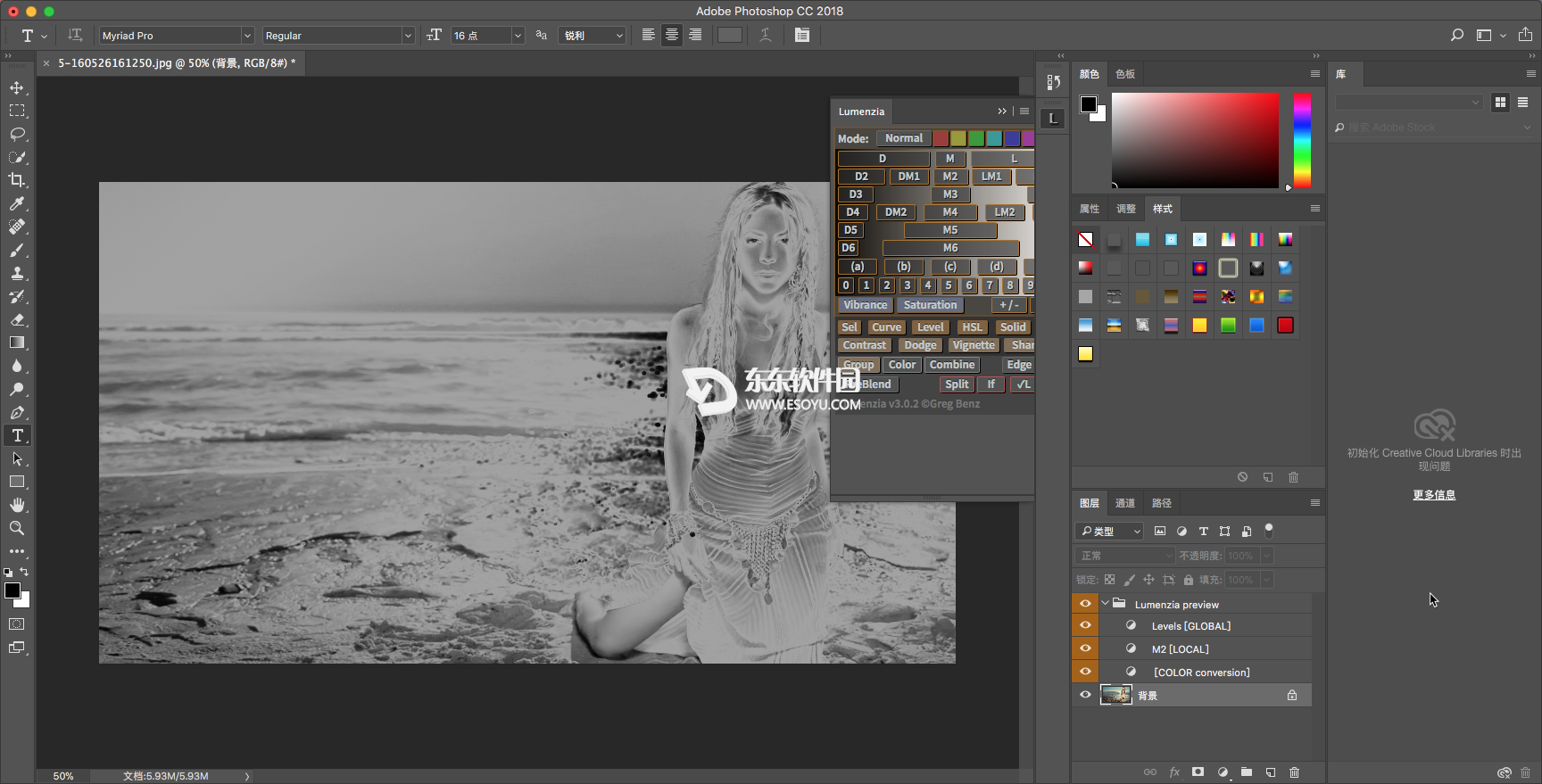
更新日志
| lumenzia(PS亮度蒙版插件)v6.1破解版最新更改 |
Lumenzia v6.1.0(2018年7月2日发布)
新增:<shift> - 单击“曲线”,用于为每个宽区域创建曲线的高级选项。
更新:<cmd / ctrl> - 在正常模式下单击“Sat”或“Vib”以立即创建屏蔽的HSL图层。这可以节省大量时间,因为饱和/振动掩模最常用于HSL调整。
更新:“Sat”和“Vib”现在可在LIVE-M模式下使用。
更新:“Sat”和“Vib”现在可在LIVE-S模式下使用。
更新:“?” 可以随时在所有按钮上使用(包括当前禁用的选项)
更新:用于BlendIf的缩短图层名称:在(图层名称将不再包含“under”以保持名称更短.BlendIf的图层:这将继续获得更长的名称)。
更新:如果用户尝试对临时橙色/红***层进行无效更改,则会改进警告。
更新:将图层转换为链接的PSB允许(和)文件名。
更新:当选择“矢量蒙版”作为蒙版输出时,会显示更突出的警告,提醒用户不要将此选项与光度选择一起使用(因为在Photoshop中将这些复杂选择转换为矢量蒙版的速度很慢,甚至可以触发在某些情况下导致崩溃的Photoshop错误)。矢量蒙版旨在用于更简单的选择,例如使用套索工具创建的选择。
更新:高通智能对象以更高的强度创建。
更新:按钮参考切换为2页格式,以便于阅读。
更新:JSXBIN安装程序使桌面日志文件可选,以避免使桌面混乱。如果需要日志文件,请在安装过程中单击“安装”按钮时按住<alt / option>(如按钮的工具提示中所示)。
修复:使用“混合文档”并将输出设置为“新文档”的PreBlend可以创建8位而不是16位的输出文档。
修复:使用“混合文档”并将输出设置为“新文档”的PreBlend可以创建具有不同RGB颜色空间的输出文档。
已修复:“如果”可视化不会清除任何其他现有图层样式。
修复:在处理智能对象时,锐化“保护边缘”会影响过滤器蒙版,而不会影响图层蒙版。
修复:使用智能对象锐化会创建两个白色蒙版。
修复:锐化智能对象在不需要时询问所有/所选图层。
修复:使用现有文档作为输出时,PreBlend无法重命名图层
修复:阻止Lumenzia操作在实用程序菜单中显示为选项的错误。
修复:在极少数情况下重新导入外部PSB可能无法正确对齐的错误。
修复:“传统”蒙版无法在没有颜色配置文件的图像上渲染。
修复:PSB重新导入无法在CS6上运行的错误。
修复:LIVE-M按预期更新图层名称。
修正:CS6不记得用于“道奇”的最后设置的错误。
修复:使用除列表中第一个选项之外的现有输出文档时,PreBlend不正确地重命名基础图层。
修复:选择将BlendIf与“对比度”一起使用时出现错误信息
已修复:PreBlend可能会在CS6中生成错误消息,导致无法混合不同文档。
已修复:允许更大的最大面板宽度,以解决可能无法看到完整面板宽度的某些显示情况。
Lumenzia Basics v6.1.0包括:
新:“<<”和“>>”按钮循环混合模式。这允许您循环并尝试不同效果的各种混合模式(不是所有混合模式,只是最佳的摄影模式)。对于其他通常不涉及实验的需求,您可能还需要其他混合模式的离散按钮(例如“差异”混合模式,用于手动对齐图层)。
更新:“ 填充 ”现在允许羽化。
更新:单击“显示蒙版”时按住<alt / option>可将蒙版视为图像上的颜色叠加。(也就是说,这就像你一直用“If”按钮可视化BlendIf所做的那样,但现在你也可以用图层蒙版来实现)。
更新:使用“Pass Through”而不是“Normal”混合模式用于图层集,因为这更可能是用户意图。
更新:<ctrl / cmd> - 单击“SmartObj”将链接图层导出到PSB(即Basics现在具有与Lumenzia菜单相同的功能。)
更新:如果用户尝试将单个调整图层转换为智能对象,“SmartObj”会提供更有用的错误消息。
更新:如果用户意外尝试在调整图层上使用它们,则“RAW”和“Verticals”会提供更有用的错误消息。
修复:现在可以在组中使用“SmartObj”。
修复:解卷积锐化现在可以在CS6上正常工作。
已修复:“垂直”无法在请求时清除指南
修复:CS6 Bug开放基础知识面板可能会影响Lumenzia的某些方面,直到重新启动Photoshop。
修复:“RAW”显示有关锁定图层的错误消息。
修复:在极少数情况下,“SmartObj”提取可能无法正确对齐的错误。
修复:“SmartObj”提取无法在CS6上运行的Bug。
修复:许多工具提示修复和更新。
| lumenzia(PS亮度蒙版插件)v6.0.0破解版最新更改 |
Lumenzia v6.0.0(2018年6月2日发布)
新:每个按钮的教程!只需点击“?” 按钮,然后单击任何其他按钮以获取该按钮的教程材料/视频。这使得无论你在做什么都可以获得帮助。[需要Photoshop CC +]。
新建:闪避/刻录橙色预览图层。就像现有的油漆图层选项一样,这使您可以在应用它们之前在本地优化您的蒙版/选区。采用这种方法,您可以使面罩的灰色部分变暗或变浅,同时保护大部分白色或黑色区域。这是控制过渡区域的好方法(而不管面具的初始状态如何,涂料层是简单地向面罩添加或去除区域的好方法)。该选项可以在面板右上角的菜单中设置(CS6用户应该 - 点击“Tutorials”按钮来设置CS6 Utilities菜单中的首选项)。
新功能:通过“锐利” 解卷积锐化。这种类型的锐化旨在帮助抵消捕捉阶段(镜头,反锯齿过滤器等)的柔和度。这大大增加了细节。为了充分利用此方法,可以在任何平滑区域(如天空或水面)上的过滤器蒙版上涂黑色,因为这样可以让您使用更激进的设置而不会增加不必要的噪音。[需要Photoshop CC]
新增功能:高通锐化为智能对象。允许更简单的方式非破坏性地工作。
新:道奇/燃烧可视化。只需选择一个现有的道奇/刻录图层,然后单击“道奇”即可看到它,然后再次单击道奇将其清除。仅支持透明和灰色闪避/刻录层。对于基于曲线的闪避/燃烧层,只需查看蒙版。更新:现在可以在查看热图时使用区域拾取器。这提供了从地图上工作的便捷方式。但请注意,这会将选区集中在区域上,而不是图像中的底层色调。因此,首先清除地图,然后直接在图像上使用区域选取器仍然更加精确。
更新:现在可以在查看热图时使用范围选择器。这提供了从地图上工作的便捷方式。但请注意,范围是近似的。因此,首先清除地图,然后直接在图像上使用范围选取器仍然更加精确。
新功能:自动协助删除主题。如果没有活动选择或图层蒙版,“边缘”会自动尝试从活动图层中检测出主体(人物,动物等)并进行精炼选择/遮罩。[需要Photoshop CC 2018]
新功能:“ 尽可能保留独立图层/矢量蒙版 ”。这允许您在使用“Mask”按钮时独立地替换图层或矢量蒙版。此首选项在CC面板菜单中设置,或者通过CS6面板中的实用工具( - 单击教程)设置。
新:检查色相。 - 点击“✓L”以访问此功能。这有助于在混合/图层中查找一致的颜色,对于合成非常有用。
新增:检查饱和度。 - 点击“✓L”以访问此功能。这有助于在混合/图层中查找一致的颜色,对于合成非常有用。
更新:使用BlendIf时,“对比度”支持矢量蒙版。这可以实现高度针对性的对比度调整,而不会增加文件大小。
更新:“Vignette”支持矢量蒙版。
更新:Vib / Sat掩码预览速度更快,并提供更高质量的结果(如果需要,您仍然可以通过菜单选项访问传统行为)。
更新:更新了12个传统教程视频,以反映最新的界面(颜色,群组,面具,闪避,晕影,锐化,标准和区域,检查亮度,检查灰尘,曲线,周六,Vib等等)。
更新:“将图层转换为链接的PSB”现在包含一个选项,用于将通道/路径导出到外部PSB。这样可以更轻松地继续完善原始图层。
更新:“将图层转换为链接的PSB”现在允许您自动保存导出的内容。这将在末尾创建一个带“-linked”的文件名,并将其与父文档放在同一个文件夹中,从而使该过程比以往更容易。如果这样的文件已经存在(或者父文件没有被保存),你总会被提示输入。
更新:转换为PSB现在更灵活,锁定图层(完全锁定图标不被允许,但其他类型的锁定都可以)。
更新:PSB重新导入现在支持重新导入频道的功能。
更新:PSB重新导入现在支持重新导入路径的功能。
更新:单击“Sharp”现在跳过菜单并应用最后的锐化方法(对话框中默认的方法,如突出显示的圆形按钮所示)。
更新:当点击“分割”时,视图自动同步(到活动视图的缩放和位置)。这样可以轻松放大图像并保持同步。
更新:当替换现有的遮罩(之前将图像视为活动图层没有遮罩)时,“遮罩”现在确实是所见即所得。
更新:现在通过弹出对话框设置矢量蒙版以及羽化,而不是菜单选项。这可以进行多项改进:您现在可以选择公差来创建每个矢量蒙版(为了精确性或为了更简单编辑而优化路径点数量),如果偶尔使用矢量蒙版,可以更容易地使用矢量蒙版,并且这可以提供完整支持CS6上的矢量蒙版。
更新:在所有情况下,菜单首选项已更新为“隐藏游行蚂蚁”,包括LIVE-S。
更新:当创建新的橙色预览层热图或“✓Dust”时,行军蚂蚁现在可以保持隐藏状态。(这是基于现有选择的实际可见性,而不是创建新选择时的Lumenzia偏好)
更新:“✓Sel”现在包含一个关卡层,可让您更容易地直观地进行选择。
更新:在“颜色”中使用选择选项时,活动图层/蒙版将保持原样,即颜色选择完成后。
更新:增加了对CS6上的“Lumenzia操作”的支持
更新:CS6现在支持“Paint on Orange Previews”。 - 点击“Tutorials”按钮在CS6 Utilities菜单中设置首选项。
更新:CS6现在支持“显示新调整图层的属性”。 - 点击“Tutorials”按钮在CS6 Utilities菜单中设置首选项。
更新:CS6现在支持“隐藏游行蚂蚁”。 - 点击“Tutorials”按钮在CS6 Utilities菜单中设置首选项。
更新:CS6中的对话框现在可以永久解除,就像CC面板一样。如果您希望将它们带回, - 单击“教程”并选择“将弹出窗口通知重置为默认值”。
更新:CS6中的对话框现在可以永久解除,就像CC面板一样。如果您希望将它们带回, - 单击“教程”并选择“将弹出窗口通知重置为默认值”。
更新:“组合”现在有更大的能力来尽可能保持矢量蒙版。如果选择避免栅格化,则该组上的矢量蒙版将应用于子图层(只要这些图层不具有矢量蒙版,否则它们将合并到图层蒙版中)。如果要完全栅格化,请再次单击图层上的“合并”。
更新:“X”现在可以同时从多个选定图层中移除BlendIf。
更新:Delta菜单中的选项顺序,以更好地匹配其他对话框的约定(底部的按钮)
更新:“边缘”默认为“简单”在处理薄晕环边时产生更好的结果。
更新:PreBlend现在更快。
更新:PreBlend现在关闭源图像,而不会在没有更改时提示保存更改。
更新:“X”现在可以同时从多个选定图层中移除BlendIf。
更新:如果不需要,“颜色”不会创建组(如果目标图层上已经有遮罩)
更新:“组”注释键快捷键可用于将矢量蒙版直接应用于已具有图层蒙版的图层(而不是创建不需要的组)
更新:CC面板顶部的颜色按钮现在以悬停的颜色显示,以提高清晰度。
更新:BlendIf选择器在选择饱和颜色时更加精确。
更新:点击“✓L”提升范围现在提供更高质量的预览,特别是在处理饱和色彩时。
更新:选择饱和颜色时,“对比度”选取器(当没有橙色预览或选择/路径时,提示输入两个值)更加精确。
更新:如果选中“保留独立图层/矢量蒙版”优先选项,则可以修改光度蒙版而不光栅化矢量蒙版。请注意,在使用+ - *时对矢量蒙版(选择/路径)进行的任何修改仍会导致输出被光栅化。
更新:优化阴影/中间调/高光混合如果面具(道奇和锐化)
更新:如果清除时选择了橙色的临时图层,顶层将保持激活而不是底部。更好地符合可能的使用。
更新:实用工具对话框始终以黑暗主题显示,以便在Photoshop设置为浅色主题时更易于阅读浅色。
更新:在安装程序中调整了一条错误消息,以便在需要手动安装时尝试更清晰。
更新:CS6现在支持“Paint on Orange Previews”。 - 点击“Tutorials”按钮在CS6 Utilities菜单中设置首选项。
更新:CS6现在支持“显示新调整图层的属性”。 - 点击“Tutorials”按钮在CS6 Utilities菜单中设置首选项。
更新:CS6现在支持“隐藏游行蚂蚁”。 - 点击“Tutorials”按钮在CS6 Utilities菜单中设置首选项。
更新:创建后取消选择矢量蒙版。
更新:在处理大型文档时,显着加速了某些功能(如区域/范围选择器)。
更新:保护边缘为图层蒙版创建组掩码,为您提供更多控制/灵活性(智能对象上的过滤蒙版将始终被直接修改,因为无法在其上使用组蒙版)。
更新:当使用智能对象锐化方法(包括智能锐化和新的解卷积和高通方法)时,如果不需要,将不会创建新的智能对象。这使得锐化现有智能对象(如Camera RAW智能对象或导出的PSB)变得更加简单。
更新:Utilities / Optimize现在将检查双击打开遮罩属性,以便更改羽化。
更新:如果在点击区域/范围选择器时屏蔽处于活动状态,则完成后它将保持活动状态,以便您继续更轻松地工作。
更新:锐化界面简化
更新:智能锐化现在在创建过程中是互动的。
更新:如果其中一个橙色预览图层在点击“Sel”时处于活动状态,则“Sel”默认将顶层图层的蒙板设置为活动目标,这有助于使图层蒙版上的图层更快更容易地开始绘制预定的目标。
更新:高通智能对象现在也支持“生动”混合模式。
更新:PreBlend现在允许您将图层添加到打开的分层文档。只需从其中一个新来源启动PreBlend(不是分层的文档,否则它只会对该文档使用“混合图层”),并将分层的文档设置为输出。
更新:现在可以选择任何文档作为PreBlend的输出。
更新:“道奇”灰色/透明像素(如果创建的话,没有任何面罩)处于活动状态,以便您可以立即开始闪避和燃烧。
更新:在主要图层类型选项上方的“道奇”中移动“高对比度”复选框,以更符合Lumenzia中其他对话框中使用的约定。
更新:几个传统教程(颜色,组,面具,闪避,小插曲,锐化,标准和区域,检查亮度,检查灰尘,曲线)
更新:创建小插图后,“Vignette”会自动清除您的选择。
修正:当多次点击更新Dust时,“Dust”会创建未请求的空白图层。
修正:如果上面的图层被裁剪,✓L可能会导致剪贴蒙版被删除
修正:当可视化BlendIf:this时,如果顶层有剪贴蒙版,“If”不会被剪切。
修正:当活动图层为背景图层时,CS6智能锐化现在可以正常工作
修正:当选择活动图层的蒙版时,智能锐化现在可以正常工作(只会锐化像素,而不是蒙版)。
修正:使用“对比度”作为矢量蒙版应用橙***层和选区时的错误
修正:在使用“对比度”与图层蒙版和BlendIf时,蒙版输出不正确。
修正:✓当顶层有剪贴蒙版时,粘贴不会被剪切。
修正:“✓L”上的自定义提升范围未按预期工作。
修正:某些按钮在使用某些工具/模式时会闪烁
修正:范围和区域选取器现在如预期在LIVE-S中被禁用
修正:活动图层上没有任何遮罩需要修改时,LIVE-M中的+ - *按钮将被禁用
修正:在没有活动选择修改的情况下,禁用LIVE-S中的+ - *按钮
修正:在BlendIf模式下,当+ - *处于激活状态时,只能使用遮罩(因为BlendIfs不能组合,但遮罩可用于选择)。
修正:如果用户取消高通半径选择,则不留下部分图层。
修复:创建橙色预览图层的场景可以启用禁用的图层蒙版
修正:Live-M模式现在可以正确忽略活动层。
修正:使用光度蒙版时在Vignette图层名称中缺少空间。
修正:新的闪避图层被卡在第一组而不是在图层顶部的问题
修正:如果选择忽略选择/路径,则在掩码对话框中禁用矢量选项,因为它们不相关。
修正:如果尝试将锁定图层放入智能对象,智能对象锐化会警告用户
修正:选择按钮更新错误消息。
固定:问题:“组合”要求栅格化子图层上的矢量蒙版
修正:当组没有蒙版时,“合并”栅格化子图层上的矢量蒙版。
修正:“合并”询问在不需要时栅格化单个图层时保留矢量蒙版。
修正:“对比度”无法正确使用选择输入。
修正:某些导致错误消息的情况,将图层转换为链接的PSB
修正:点击不同的预览选项时,不会取消+ - *模式
修正:如果选择橙色预览图层,尝试使用区域/范围选择器时出现错误消息。
修正:高通可能无法提供预期默认半径的错误。
修正:如果选择羽化设置为“忽略”,则图层和矢量蒙版选择不可用。
修正:在具有矢量蒙版的图层上使用“蒙版”时,有关羽化的重复问题。
修正:使用保护边缘时可能会关闭图层。
修正:PreBlend无法在请求时对齐图层,并使用2层的源文档。
修复了与PreBlend一起使用新文档选项时的历史问题
修正:PreBlend文件输出下拉工具提示更新,以避免难以点击所需选项的情况。
修复:使用分层文档作为源时,PreBlend中的“新文档”选项现在可以正常工作
修正:“掩码”不会根据请求创建过滤器掩码的问题。
修正:PreBlend输出选项现在正确地只允许当前文档或新文档。
修正:如果系统字体丢失,锐化和道奇将无法正常工作。
修正:在“LIVE-M”模式下使用的蒙版按照预期更新图层名称
修正:尝试在分层文档上使用PreBlend时出现错误消息(如果您没有打开其他文档)(通常,如果您将图层导出为Photoshop)
修正:更正用户手册中锐化的链接。
修正:CS6中的“实用工具”中的“显示文件夹”现在按预期工作
修复:在某些情况下影响提取链接的PSB智能对象的几个问题。
修正:使用选项在橙色预览图层上绘制时的Vib / Sat错误
修正:PreBlend提供输出文件选项的问题,即使混合多个文件不是选项
修正:当将输出设置为列表中第一个以外的现有文档时,“PreBlend”会创建一个复制图像。
修正:对比度不当时放置在组内的名称组。
修正:只有有效选择时才会出现“边缘”问题。
修正:Live-M模式现在可以正确忽略活动层。
修正:LIVE-S工具提示正确列出如何添加选择
修正:LIVE-S 和快捷键现在可以正确工作来添加和减少选择。
修正:对比度不当时放置在组内的名称组
修正:如果用户取消道奇/刻录对话框,则选择下一层。
修正:在CS6上使用Contrast BlendIf时出现错误消息
修正: - 点击“灰尘”按预期显示灰尘。
修正:如果数字签名有问题,版本将正确显示。
Lumenzia Basics v6.0.0包括:
新增:通过单击面板中的新眼球图标“在隔离中查看图层”。这使您可以轻松查看图层中的原始像素(没有遮罩,BlendIf,不透明或混合模式的效果)
新增:“教程”按钮可链接到“基础”面板的帮助
更新:用户界面清理
更新:“填充”现在支持黑白填充,以及扩展/缩小的选择。这使得快速填写Quick Select定义的粗糙区域变得很容易。
更新:用户界面清理
更新:“SmartObj”现在接受锁定图层。
更新:SmartObj记得最后一个菜单选项
修正:SmartObj在解压缩时不可见的图层不可见
修正:在特定条件下提取智能对象的问题
修正:使用“SmartObj”时没有选择图层的错误消息。

小编的话
此版lumenzia已经为您附带详细的安装步骤,下载完成后您便可以自由发挥在PS中对图片亮度做丰富的效果处理了。